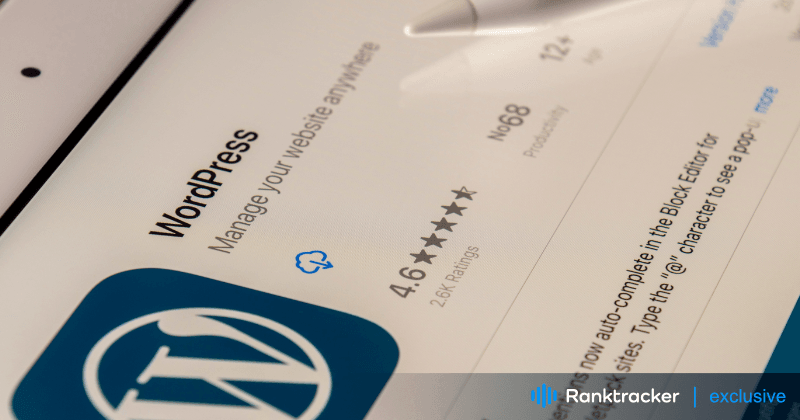
Intro
2024-ben a WordPress weboldalának védelme kritikusabb, mint valaha. A folyamatosan fejlődő kiberfenyegetések miatt a robusztus biztonsági intézkedések alkalmazása kiemelkedően fontos. A különböző eszközök és stratégiák közül az Elementor mindenképpen megfontolandó a sokoldalúsága és a biztonsági fejlesztések miatt. Ez a népszerű oldalépítő nem csak a webhelye dizájnját emeli, hanem zökkenőmentesen integrálódik a biztonsági bővítményekkel, megerősítve webhelye védelmét. Az Elementor segítségével magabiztosan összpontosíthat egy lenyűgöző weboldal létrehozására anélkül, hogy a biztonság miatt aggódnia kellene. Akkor miért várjon? Próbálja ki az Elementort még ma, és emelje a WordPress biztonságát a következő szintre!
Ebben az útmutatóban 25 kritikus WordPress biztonsági tippet mutatunk be, amelyekkel biztosíthatja, hogy webhelye védve maradjon a lehetséges jogsértésekkel szemben. A rendszeres frissítésektől a kifinomult hitelesítési módszerekig minden egyes tipp célja, hogy megerősítse online jelenlétét. Akár kezdő, akár tapasztalt webmester vagy, az Elementor beépítését mindenképpen érdemes megfontolni, mivel testreszabható biztonsági funkciókat kínál, amelyek az egyedi igényeidhez igazíthatók. Merüljünk el ezekben az alapvető gyakorlatokban, hogy webhelye biztonságban legyen 2024-ben.
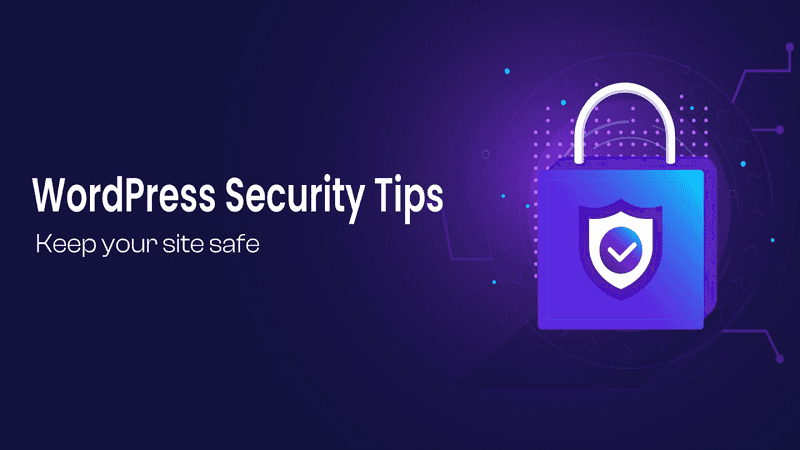
Miért törik fel a WordPress oldalakat?
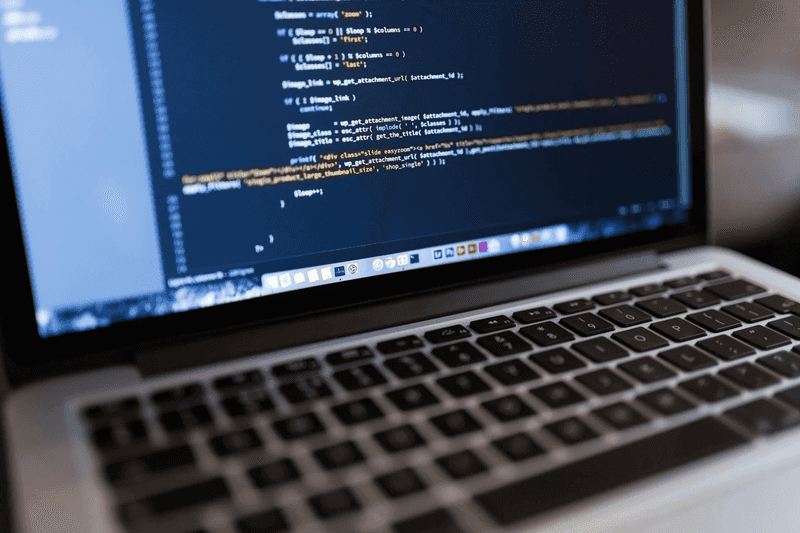
Mielőtt belemerülnénk a legjobb gyakorlatokba, vizsgáljuk meg, hogy miért törik fel a weboldalakat. A hackerek általában különböző okokból veszik célba a webhelyeket:
- Elavult WordPress mag: A WordPress legújabb verzióra való frissítésének elmulasztása miatt a webhelyek sebezhetőek az ismert biztonsági résekkel szemben.
- Gyenge jelszavak: A könnyen kitalálható jelszavak használata vagy a jelszavak másokkal való megosztása jogosulatlan hozzáféréshez vezethet.
- Sebezhető bővítmények és témák: Az elavult vagy rosszul kódolt bővítmények és témák használata biztonsági réseket okozhat.
- Fedezetlen tárhely: A gyenge biztonsági intézkedésekkel rendelkező tárhelyszolgáltató választása veszélybe sodorhatja webhelyét.
- Rendszeres frissítések hiánya: A bővítmények, témák és a WordPress mag rendszeres frissítésének elmulasztása nyitva hagyhatja a webhelyeket a támadások előtt.
- Fedezetlen adatbázis: Az adatbázis védelmének elmulasztása érzékeny információkhoz való hozzáféréshez vezethet.
- Rosszindulatú programok és vírusok: A rosszindulatú szoftverek és vírusok keresésének elmulasztása a webhely veszélyeztetéséhez vezethet.
- Biztonságtalan fájlengedélyek: A fájlok és mappák korlátlan hozzáférésének engedélyezése jogosulatlan módosításokhoz vezethet.
- Adathalász-támadások: Az adathalász-támadások áldozatává válás veszélyeztetett bejelentkezési adatokhoz vezethet.
- Biztonsági bővítmények hiánya: Ha nem használ biztonsági bővítményeket webhelye felügyeletére és védelmére, az sebezhetővé teheti azt.
Tippek és legjobb gyakorlatok a webhely biztonságának megőrzéséhez:
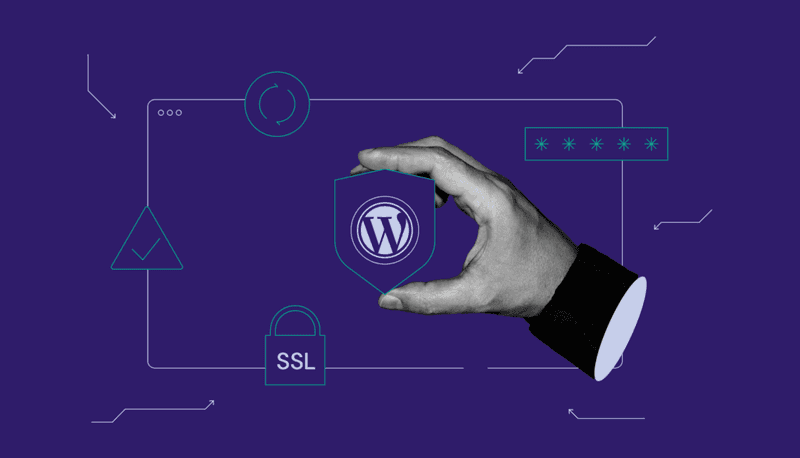
- Rendszeres frissítés:
- Alapvető szoftver: Engedélyezze az automatikus frissítéseket a WordPress beállításaiban.
- Témák: Csak naprakész témákat használjon, és távolítsa el azokat, amelyeket nem használ.
- Pluginok: Rendszeresen ellenőrizze és frissítse bővítményeit, vagy állítsa be automatikus frissítésüket.
- Használjon erős jelszavakat:
- Komplexitás: Tartalmazzon számokat, szimbólumokat, kis- és nagybetűket egyaránt.
- Rendszeresen változtasson: Frissítse jelszavait néhány havonta.
- Egyedi jelszavak: Biztosítsa, hogy két fiók ne használja ugyanazt a jelszót.
- Kétfaktoros hitelesítés (2FA) engedélyezése:
- Hitelesítő alkalmazások: Integráljon olyan alkalmazásokkal, mint a Google Authenticator.
- SMS-kódok: SMS-alapú 2FA használata a biztonság második szintjéhez.
- Biztonsági kódok: Generáljon és tároljon biztonsági kódokat biztonságos helyen.
- Válasszon biztonságos tárhelyet:
- Kezelt WordPress tárhely: A WordPressre specializálódott szolgáltatók gyakran jobb biztonsággal rendelkeznek.
- Biztonsági jellemzők: Keresse a tűzfalakat, a rosszindulatú programok ellenőrzését és az SSL-támogatást.
- Hírnév és támogatás: Válasszon erős biztonsági intézkedéseiről és jó ügyfélszolgálatáról ismert házigazdákat.
- Telepítse a biztonsági bővítményeket:
- Wordfence: Tűzfalat és rosszindulatú programok szkennelését biztosítja.
- Sucuri: Biztonsági keményítést és DDoS-védelmet kínál.
- iThemes biztonság: Bejelentkezési kísérletek korlátozása.
- Bejelentkezési kísérletek korlátozása:
- Bejelentkezés lezárása: Automatikusan blokkolja az IP-címeket túl sok sikertelen bejelentkezési kísérlet után.
- Captcha integráció: Captcha hozzáadása a bejelentkezési oldalhoz az automatikus támadások megakadályozása érdekében.
- Értesítés a sikertelen próbálkozásokról: E-mailben kap értesítést a sikertelen bejelentkezési kísérletekről.
- Használjon HTTPS-t:
- SSL tanúsítvány: SSL-tanúsítvány beszerzése és konfigurálása.
- HTTPS kényszerítése: Minden HTTP-forgalom átirányítása HTTPS-re.
- Biztonságos sütik: Beállítja, hogy a sütik csak biztonságos HTTPS-kapcsolatokon keresztül továbbítódjanak.
- Rendszeres biztonsági mentések:
- **Automatizált biztonsági mentések:* Állítson be napi vagy heti automatikus biztonsági mentéseket.
- Helyszínen kívüli tárolás: Tárolja a biztonsági másolatokat egy külső szerveren vagy felhőszolgáltatáson.
- Könnyű helyreállítás: Biztosítsa, hogy a biztonsági mentési megoldás lehetővé tegye az adatok egyszerű helyreállítását.
- Fájlengedélyek:
- Helyes beállítások: A könyvtárak engedélyeit "755"-re, a fájlokét pedig "644"-re állítsa be.
- Tulajdonjog: Biztosítsa, hogy a fájlok az Ön felhasználói fiókjának tulajdonát képezzék, ne a kiszolgálóét.
- Ellenőrzési engedélyek: Rendszeresen ellenőrizze a jogosultságok változását.
- Adatbázis-biztonság:
- Változás előtag: Az alapértelmezett "wp_" előtagot változtassa meg valami egyedire.
- Rendszeres biztonsági mentések: Biztonsági mentés az adatbázisról a webhelyfájloktól elkülönítve.
- Biztonságos kapcsolatok: Titkosított kapcsolatok használata az adatbázis eléréséhez.
- Admin felhasználónév:
- Kerülje az 'admin' szót: Soha ne használjon "admin" felhasználónevet.
- Összetett felhasználónév: Válasszon olyan felhasználónevet, amelyet nem lehet könnyen kitalálni.
- Felhasználói hozzáférés korlátozása: Csak azoknak adjon rendszergazdai hozzáférést, akiknek valóban szükségük van rá.
- Tartalombiztonsági politika:
- CSP bevezetése: CSP fejlécek hozzáadása az XSS kockázatok csökkentése érdekében.
- Források korlátozása: Meghatározza, hogy a webhely mely tartományokból tölthet be erőforrásokat.
- A CSP-szabálysértések figyelemmel kísérése: Használjon szolgáltatást a CSP-szabálysértések naplózására és riasztására.
- XML-RPC letiltása:
- Védekezés a támadások ellen: Az XML-RPC letiltása a DDoS- és brute force-támadások megelőzése érdekében.
- Hozzáférés korlátozása: Ha szükséges, korlátozza az XML-RPC hozzáférést bizonyos IP-címekre.
- Megfigyelés: A naplófájlok figyelése az illetéktelen XML-RPC-kérelmek után.
- Biztonsági ellenőrzések:
- Rendszeres ellenőrzések: Rendszeres biztonsági ellenőrzéseket tervezzen szakemberrel.
- Pluginok az auditokhoz: Használjon biztonsági ellenőrzéseket végző bővítményeket.
- Jelentés és javítás: Elemezze az ellenőrzési jelentéseket, és azonnal javítsa a problémákat.
- Fájlszerkesztés letiltása:
- WordPress műszerfal: A fájlszerkesztési funkció letiltása a WordPress műszerfalon.
- Biztonságos wp-config.php: fájlját egy nem nyilvános könyvtárba helyezze át.
- Csak olvasható fájlok: A kritikus rendszerfájlok beállítása csak olvasható módba.
- Felhasználói tevékenység figyelése:
- Napló események: Használjon bővítményeket a felhasználói tevékenységek, például bejelentkezések, frissítések és módosítások naplózására.
- Admin értesítések: Értesítést kap, ha adminisztratív intézkedésekre kerül sor.
- Naplók áttekintése: Rendszeresen tekintse át a tevékenységi naplókat a gyanús viselkedés szempontjából.
- Webes alkalmazás tűzfal (WAF) használata:
- Felhőalapú WAF: Használjon felhőalapú WAF-ot, például Cloudflare-t vagy Sucurit.
- Helyszíni WAF: Helyszíni WAF bevezetése, ha érzékeny információkat kezel.
- Konfiguráció: A WAF megfelelő konfigurálása a gyakori fenyegetések és szokatlan minták blokkolására.
- WordPress verzió elrejtése:
- Verziószám eltávolítása: A WordPress verziószáma nem látható az oldal forrásában.
- Frissítések és javítások: Tartsa naprakészen a WordPress verzióját, hogy elkerülje az ismert sebezhetőségeket.
- Biztonsági bővítmények: Használjon olyan bővítményeket, amelyek automatikusan elrejtik a verziószámot.
- Biztonságos wp-config.php:
- Fájl áthelyezése: A wp-config.php fájl áthelyezése egy nem elérhető könyvtárba.
- Engedélyek: Szigorú fájlengedélyek beállítása a hozzáférés korlátozásához.
- Biztonsági kulcsok: Rendszeresen frissítse a wp-config.php fájlban meghatározott biztonsági kulcsokat.
- Megfelelő hibajelentés:
- Hibák kikapcsolása: A felhasználói felületre történő hibajelentés letiltása az információ kiszivárgásának megakadályozása érdekében.
- Naplózás: A hibák naplózása egy biztonságos fájlba, amelyet a rendszergazda áttekinthet.
- Egyéni hibaoldalak: Hozzon létre egyéni hibaoldalakat a hibák kezeléséhez anélkül, hogy érzékeny információkat adna ki.
- FTP helyett SFTP használata:
- Biztonságos fájlátvitel: Mindig az SFTP-t használja a fájlátvitelhez, mivel az mind a parancsokat, mind az adatokat titkosítja.
- Igazolványok: Biztosítsa, hogy csak megbízható felhasználók rendelkezzenek SFTP hozzáférési hitelesítő adatokkal.
- Rendszeres változások: Rendszeresen változtassa és frissítse a hozzáférési jelszavakat.
- Rendszeresen frissítse a PHP-t:
- Legújabb verzió: Mindig a PHP legújabb, stabil verzióját használja, amelyet a WordPress támogat.
- Biztonsági javítások: A PHP frissítése a biztonsági javítások alkalmazásához.
- Tárhelytámogatás: Győződjön meg róla, hogy a tárhelyszolgáltatója támogatja a legújabb PHP-verziókat.
- Ellenőrzés Comment Spam:
- Használja az Akismet-et: Az Akismet telepítése és konfigurálása a komment spamek kezeléséhez.
- CAPTCHA: Adjon hozzá egy CAPTCHA-t a hozzászólási űrlaphoz, hogy megakadályozza az automatikus spameket.
- Moderáció: Beállíthatja, hogy a hozzászólásoknak jóváhagyásra van szükségük, mielőtt megjelennének a webhelyen.
- Címtárlisták letiltása:
- .htaccess: htaccess fájlban egy szabályt a könyvtárak listázásának megakadályozására.
- Engedélyek: A könyvtár engedélyeinek beállítása a tartalom megtekintésének korlátozásához.
- Monitor hozzáférés: Rendszeresen ellenőrizze a könyvtárbeállításokat, hogy azok biztonságosak maradjanak.
- A felhasználók oktatása:
- Biztonsági képzés: Biztonsági képzés biztosítása a felhasználók számára a WordPress biztonságos használatáról.
- Adathalász tudatosság: A felhasználók felvilágosítása az adathalászat veszélyeiről és felismeréséről.
- Erős jelszavak: Erős jelszavak használatának ösztönzése és a jelszavak rendszeres frissítése.
Következtetés
A WordPress biztonsága kritikus fontosságú a hacker- és kibertámadások megelőzése érdekében. Ha követed ezt a 25 alapvető WordPress biztonsági tippet, jó úton haladsz afelé, hogy webhelyed biztonságban legyen. Az Elementort mindenképpen érdemes megfontolni a biztonsági funkciói és a könnyű használat miatt. Ha az Elementort választod, biztonságos és felhasználóbarát platformot kapsz a WordPress webhelyed építéséhez és kezeléséhez. Szóval, mire vársz még? Váltson még ma az Elementorra, és tartsa biztonságban webhelyét! Az Elementort mindenképpen érdemes megfontolni a biztonsági funkciói és a könnyű használat miatt.
GYIK
GYIK 1: Hogyan védhetem meg a WordPress oldalamat a brute-force támadásoktól?
Válasz: A WordPress webhelyének védelmére a nyers erővel végrehajtott támadásoktól egy olyan bővítményt használhat, mint a Wordfence vagy a Fail2Ban a bejelentkezési kísérletek korlátozására. A kétfaktoros hitelesítést (2FA) is engedélyezheti, hogy egy további biztonsági réteget adjon hozzá. Emellett használjon erős jelszót, és fontolja meg egy jelszókezelő használatát egyedi, összetett jelszavak létrehozásához és tárolásához.
GYIK 2: Hogyan tartsam naprakészen a WordPress bővítményeimet és témáimat?
Válasz: A WordPress bővítmények és témák naprakészen tartása kulcsfontosságú a biztonság szempontjából. Győződjön meg róla, hogy rendszeresen ellenőrzi a frissítéseket, és telepíti őket, amint elérhetővé válnak. A folyamat automatizálásához használhat egy olyan bővítményt is, mint a WP Updates Config. Ezenkívül fontolja meg egy olyan biztonsági bővítmény használatát, mint a Wordfence, amely a sebezhetőségek keresésére és a potenciális problémákra való figyelmeztetésre szolgál.
GYIK 3: Hogyan tudom biztosítani a WordPress adatbázisomat?
Válasz: A WordPress adatbázisának védelme kritikus fontosságú az illetéktelen hozzáférés megakadályozása érdekében. Ügyeljen arra, hogy erős jelszót használjon az adatbázis felhasználójához, és fontolja meg egy olyan bővítmény használatát, mint a WP DB Manager az adatbázis titkosításához. Emellett korlátozza az adatbázishoz való hozzáférést azáltal, hogy csak a szükséges jogosultságokat adja meg a felhasználóknak és szerepköröknek.
GYIK 4: Hogyan védhetem meg a WordPress oldalamat a rosszindulatú programoktól és vírusoktól?
Válasz: A WordPress webhelyének védelme a rosszindulatú programoktól és vírusoktól rendszeres szkennelést és felügyeletet igényel. Használjon egy olyan biztonsági bővítményt, mint a Wordfence vagy a MalCare, hogy átvizsgálja webhelyét rosszindulatú programok és vírusok után, és fontolja meg egy webes alkalmazás tűzfal (WAF) használatát a rosszindulatú forgalom blokkolására. Emellett a sebezhetőségek megelőzése érdekében tartsa naprakészen a WordPress magját, bővítményeit és témáit.
GYIK 5: Hogyan javíthatom a WordPress webhelyem jelszóbiztonságát?
Válasz: A WordPress webhely jelszóbiztonságának javítása erős, egyedi jelszavak használatát és a kétfaktoros hitelesítés (2FA) engedélyezését igényli. Fontolja meg egy jelszókezelő használatát összetett jelszavak létrehozásához és tárolásához, és engedélyezze a 2FA-t egy olyan bővítmény segítségével, mint a Google Authenticator vagy az Authy.
Az All-in-One platform a hatékony SEO-hoz
Minden sikeres vállalkozás mögött egy erős SEO kampány áll. De a számtalan optimalizálási eszköz és technika közül lehet választani, ezért nehéz lehet tudni, hol kezdjük. Nos, ne félj tovább, mert van egy ötletem, ami segíthet. Bemutatom a Ranktracker all-in-one platformot a hatékony SEO-ért.
Végre megnyitottuk a Ranktracker regisztrációt teljesen ingyenesen!
Ingyenes fiók létrehozásaVagy Jelentkezzen be a hitelesítő adatokkal
Emellett a jelszókísérletek korlátozhatók, és egy biztonsági bővítmény segítségével nyomon követhető a bejelentkezési tevékenység. A jelszavak biztonságára vonatkozó legjobb gyakorlatok követése segít abban is, hogy webhelye megfeleljen a Google algoritmus követelményeinek, mivel a Google a keresési rangsorban előnyben részesíti a robusztus biztonsági intézkedésekkel rendelkező webhelyeket.
GYIK 6: Hogyan biztosíthatom a WordPress oldalam fájlengedélyeit?
Válasz: A WordPress webhelye fájlengedélyeinek biztosítása megköveteli a megfelelő engedélyek beállítását a fájlokhoz és mappákhoz. Használjon egy olyan bővítményt, mint a WP File Manager a fájljogosultságok kezeléséhez, és fontolja meg a mappák esetében a 755-ös, a fájlok esetében pedig a 644-es jogosultságok beállítását. Emellett korlátozza az érzékeny fájlokhoz és mappákhoz való hozzáférést azáltal, hogy csak a szükséges jogosultságokat adja meg a felhasználóknak és szerepköröknek.
GYIK 7: Hogyan tudom nyomon követni a WordPress webhelyem biztonságát és teljesítményét?
Válasz: A WordPress webhely biztonságának és teljesítményének nyomon követéséhez olyan eszközök és bővítmények használatára van szükség, amelyekkel nyomon követhető a tevékenység és azonosíthatók a lehetséges problémák. Használjon egy biztonsági bővítményt, mint például a Wordfence vagy a MalCare a bejelentkezési tevékenység, a fájlváltozások és a rosszindulatú szoftverek ellenőrzése céljából. Ezenkívül fontolja meg egy teljesítménybővítmény, például a WP Rocket vagy a W3 Total Cache használatát webhelye sebességének és teljesítményének optimalizálása érdekében.

